Wiederherstellen von Dateien aus dem Backup-Manager
Sie können die Software so konfigurieren, dass ein Projekt automatisch gespeichert wird, während Sie daran arbeiten.
So aktivieren Sie automatische Sicherungen:
-
Wählen Sie im FZ3 Menü "Einstellungen" aus. Sie können auch Einstellungen in der Schnellleiste auswählen
 .
. -
Konfigurieren Sie im Abschnitt Sicherungen Folgendes:
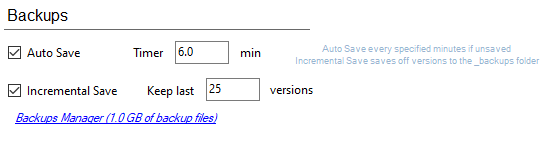
Automatisch speichern - Aktivieren Sie diese Option, um das Projekt automatisch im angegebenen Zeitintervall zu speichern.
Inkrementelles Speichern - Aktivieren Sie diese Option, um das Projekt automatisch zu speichern und die festgelegte Anzahl zuvor gespeicherter Versionen beizubehalten. Auf diese Weise können Sie problemlos zu früheren Iterationen eines Projekts zurückkehren. Wenn Sie z. B. mehrere Änderungen vornehmen, die nur schwer rückgängig gemacht werden können, können Sie einfach zu einer Version zurückkehren, die vor den Änderungen gespeichert wurde.
So stellen Sie Sicherungen wieder her, die automatisch gespeichert wurden:
-
From the FZ3 menu, select Backups Manager. Eine Liste der Sicherungsordner wird angezeigt.
-
Wählen Sie den Ordner aus, der die Sicherung Ihres Projekts enthält.
-
Klicken Sie auf eine Datei, um sie in der Vorschau anzuzeigen, oder klicken Sie auf das Augensymbol neben der Datei. Das Projekt wird im Viewer angezeigt.
-
Um die Datei im vorherigen Ordner wiederherzustellen, klicken Sie auf Wiederherstellen. Sie werden aufgefordert, einen Zielordner einzugeben.
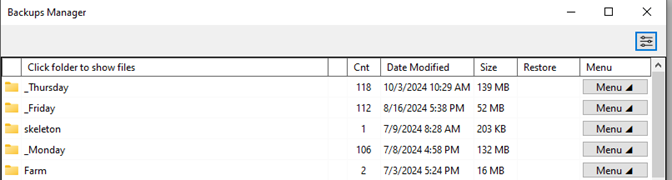
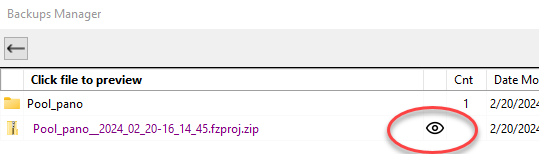
You can also manage your backup files by right-clicking a file and selecting options from the context menu, or by selecting Menu.From the context menu, you can:
-
Restore the file to a specified folder
-
Delete the file
-
Delete all files, except for this one
-
Delete the file group
-
Open the folder that contains the backed up files
Um Speicherplatz zu sparen, können Sie die Sicherungen nach Größe sortieren und Sicherungen größerer Projekte löschen, die Sie nicht mehr benötigen.
